Содержание
С момента запуска Mailbox был одним из самых популярных приложений для iPhone — он был настолько популярен, что его купил Dropbox. Что ж, теперь наконец-то появился Android. Может ли он стать одним из лучших приложений для Android?
Это бесплатное приложение, и мало что изменилось по сравнению с версией для iOS. Есть несколько дополнений, конечно. Почтовый ящик теперь требует наличия учетной записи Dropbox или создания новой, прежде чем вы начнете ее использовать. Кроме того, появилась новая интеллектуальная функция Auto-Swipes, но об этом мы поговорим позже. Но более или менее это то, что мы уже видели в приложении для iPhone.
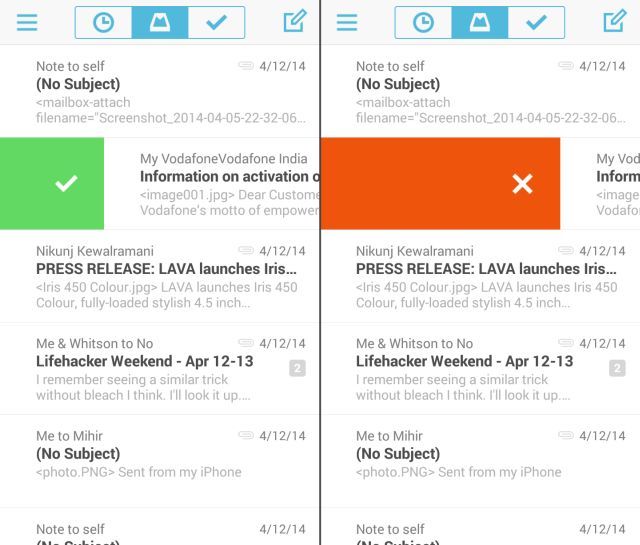
Быстрый обзор
Bakari подробно рассмотрел почтовый ящик для iPhone
, но если вы новичок в этом, вот краткое резюме. Почтовый ящик просит вас добавить учетную запись Gmail или iCloud (сейчас она не работает ни с какой другой почтовой службой) и поддерживает несколько учетных записей. Когда вы будете готовы, приложение будет получать электронные письма из вашего почтового ящика.
Суть продажи почтового ящика заключается в его способности организовать входящие сообщения и превратить их в список задач. Для этого есть несколько действий на основе прокрутки. В представлении «почтовый ящик» по умолчанию вы получаете:
- Проведите вправо на полпути, чтобы заархивировать сообщение.
- Проведите пальцем вправо полностью, чтобы удалить сообщение.
- Проведите пальцем влево до середины, чтобы «отложить» почту и снова отправить ее себе — очень похоже на то, что делает Boomerang для Android лучшим почтовым приложением, чем Gmail.
,
- Проведите пальцем влево до конца, чтобы добавить сообщение в список.
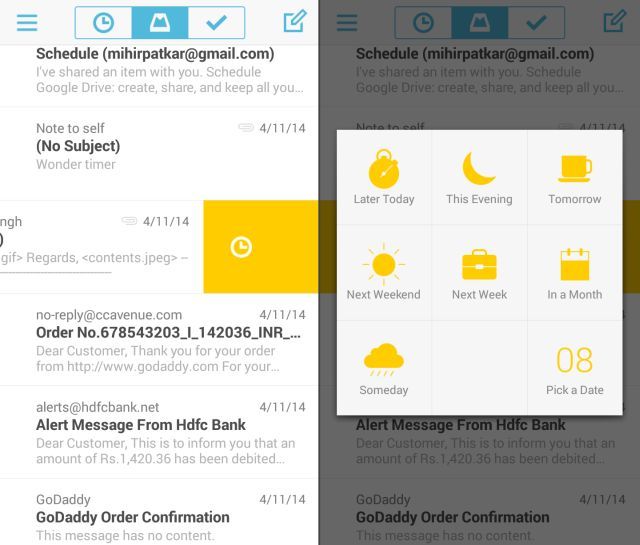
Если вы уже находитесь в поле «Отложить», проведите пальцем вправо, чтобы вернуть его обратно в почтовый ящик, и проведите пальцем вправо, чтобы полностью его заархивировать. Точно так же, если вы находитесь в поле «Архив», проведя пальцем влево наполовину, вы попадете в почтовый ящик, а при полном пролистывании влево сообщение будет отложено.
Все эти действия также можно выполнить, если вы откроете электронное письмо, указанное в виде значков вверху. Внизу находятся обычные варианты ответа, ответа всем или пересылки.
Списки Авто-Swipes
Списки являются важной частью почтового ящика и действуют как папки. Вы можете создать свой собственный список в настройках приложения.
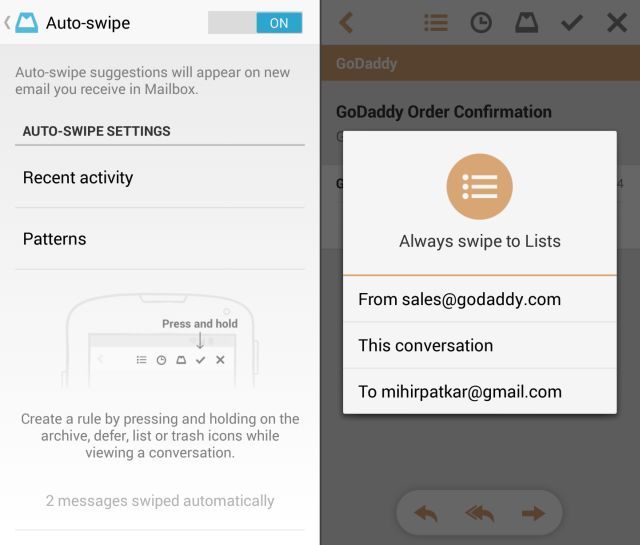
Настройки также включают Auto-Swipes, новую умную функцию в почтовом ящике. Почтовый ящик отслеживает ваши взаимодействия с определенными схожими типами электронных писем и предлагает создать умные правила для них. Например, если вы часто архивируете сообщение с определенного адреса, Auto-Swipe предложит это, как правило. В моем тесте это происходило пять раз, из которых один был неправильным, один был фантастическим, и я не осознавал этого, в то время как остальные три были хорошими дополнениями, облегчающими управление моей электронной почтой. Он по-прежнему допускает ошибки, но они недостаточно распространены, чтобы назвать эту функцию неудачной. Просто убедитесь, что вы видите, что вы разрешаете почтовому ящику, и он будет управлять вашим почтовым ящиком.
Вы также можете вручную установить эти правила. В любом открытом сообщении нажмите и удерживайте один из вышеупомянутых значков, и вы получите приглашение настроить правило, используя отправителя, получателя или строку темы.
Интеграция Dropbox Ошибка прикрепления
Как уже упоминалось, вам нужна учетная запись Dropbox для использования почтового ящика сейчас, и неудивительно, что он тесно интегрирован со службой облачного хранилища. И вам даже не нужно устанавливать оригинальное приложение, у вас может быть одна из фантастических альтернатив Dropbox для Android
,
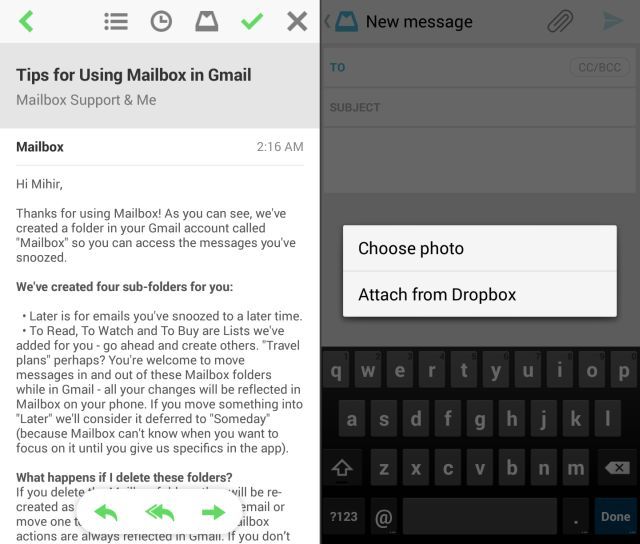
Но хотя здорово вложить файл из вашего Dropbox или фотогалереи в почтовый ящик, на этом все и заканчивается. Видите ли, кроме этого, нет другого способа прикрепить какой-либо файл к электронной почте.
Опыт прикрепления еще хуже на полученной почте. Я понятия не имею, как загрузить вложенный файл в память моего телефона, не говоря уже о пакетной загрузке нескольких вложений. Эти основные функции работы с электронной почтой считаются само собой разумеющимися в Gmail, но отсутствуют в почтовом ящике, и из-за этого существует огромная пустота.
Почтовый ящик — менеджер, а не замена
Чем больше я его использую, тем больше понимаю, что почтовый ящик — это фантастический инструмент для сортировки входящих сообщений в Gmail; но это не заменит Gmail для меня. Чтобы просмотреть мой почтовый ящик, Mailbox проделывает фантастическую работу по настройке правил и разумному пониманию моих потребностей. Но в поиске электронной почты и составлении писем, которыми я часто пользуюсь, Mailbox все еще отстает.
Если ваш почтовый ящик перестал работать, возьмите Почтовый ящик и начните настраивать правила. Вы будете благодарны, что сделали. Но Gmail по-прежнему заслуживает места в вашем телефоне Android.
Скачать: Почтовый ящик для Android (бесплатно) [больше не доступно]


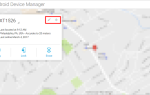


![Используйте навигацию Google Maps для пошаговых GPS [Android]](https://helpexe.ru/wp-content/cache/thumb/c0/76cb9673d733ec0_150x95.jpg)